TOSHIBA东芝Satellite L537装系统图文教程(同进适合东芝L538)
TOSHIBA东芝Satellite L537、L538基本步骤:1、U盘制作成土豆PE启动盘
2、下载系统存放到U盘
3、设置东芝L537、L538 U盘启动
4、PE下对TOSHIBA东芝Satellite L537、L538硬盘进行操作
5、PE下TOSHIBA东芝Satellite L537、L538GHOST还原系统
6、系统安装与完成
TOSHIBA东芝Satellite L537、L538装系统详细步骤:
第一步:U盘制作成土豆PE启动盘(如何将U盘制作成启动U盘?)
第二步:下载系统并将系统存放到U盘(哪里下载系统?)
第三步:设置TOSHIBA东芝Satellite L537、L538 U盘启动:还是一句话,开机按F2,进BIOS,选择ADVANCED,选择system configuration,更改SATA Controller Mode为“Compatability”。保存退出自动重启,重启后按F12,选择U盘启动。
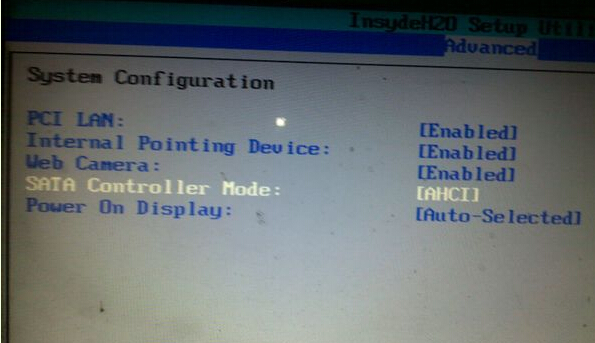
第四步:对硬盘进行操作(如硬盘中无隐藏分区,可以省略这一步)
1、进入土豆PE后,打开桌面上diskgenius分区工具,删除磁盘的所有分区(注意备份资料),把分区表转换一下后再进行分区(如何分区?),如下图:

2、分好区将U盘中的系统文件复制到D盘,交解压到当前文件夹,得到GHO镜像文件(ISO文件怎么获取GHO文件?)
第五步:TOSHIBA东芝Satellite L537、L538 PE下GHOST还原系统,直接上图,不多说了


第五步:TOSHIBA东芝Satellite L537、L538 PE下GHOST还原系统,直接上图,不多说了

第六步:东芝Satellite L537、L538系统安装与完成

以上TOSHIBA东芝Satellite L537、L538装系统图文教程内容来自土豆PE,感谢浏览~!
